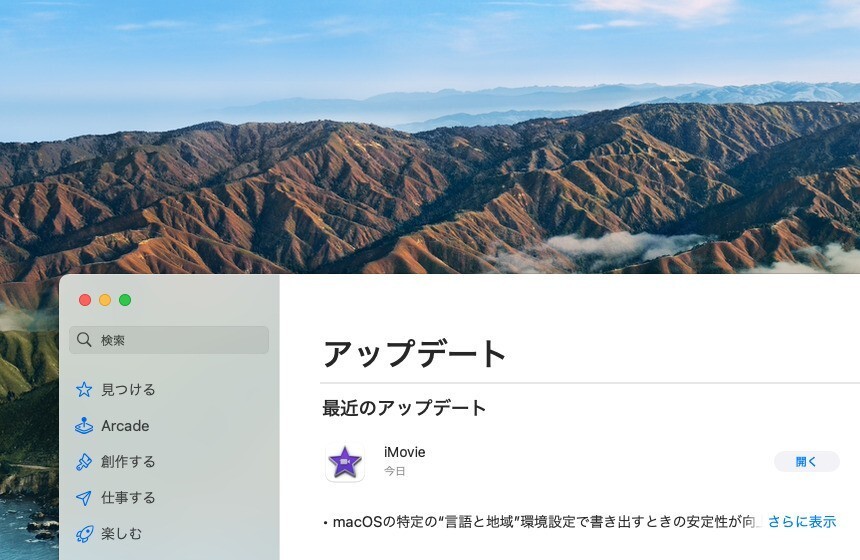
macOSには「iMovie」という名前の動画編集ソフトが標準で搭載されています。
動画の作成や編集が簡単にできる便利なソフトですが、Macで動画の編集を行わないユーザーにとっては無用の長物だといえるかもしれません。アプリのサイズが大きく更新のたびに大容量のファイルをダウンロードする必要があるというデメリットも存在します。
幸いiMovieやその他組み込みアプリは使っていない場合、簡単に削除することが可能です。
以下その方法を説明します。
macOS標準のアプリ削除方法を使う
macOSの標準アプリも通常の方法で削除することができます。公式ドキュメントには「Launchpad」を使って削除する方法と「Finder」を使って削除する方法の二つの方法が掲載されていますが、iMovieの場合、Launchpadを使って削除することが可能です。
Launchpadを起動し、iMovieを検索します。
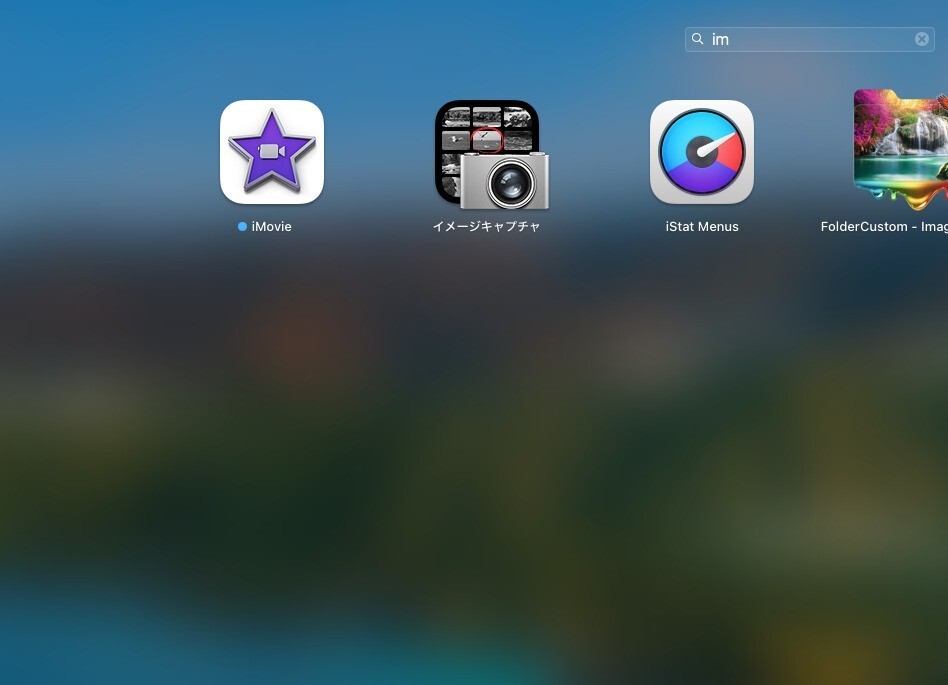
▲「iMovie」アイコンをクリックして長押しし、小刻みに揺れ始めたら「×」をクリックして削除します。この削除方法は、iPhoneやiPadでアプリを削除する方法と同じなので、イメージしやすいと思います。アプリを削除した後もMac App Storeから再度インストールすることはできます。
Finderを使って削除する場合「アプリケーションフォルダ」を開きます。
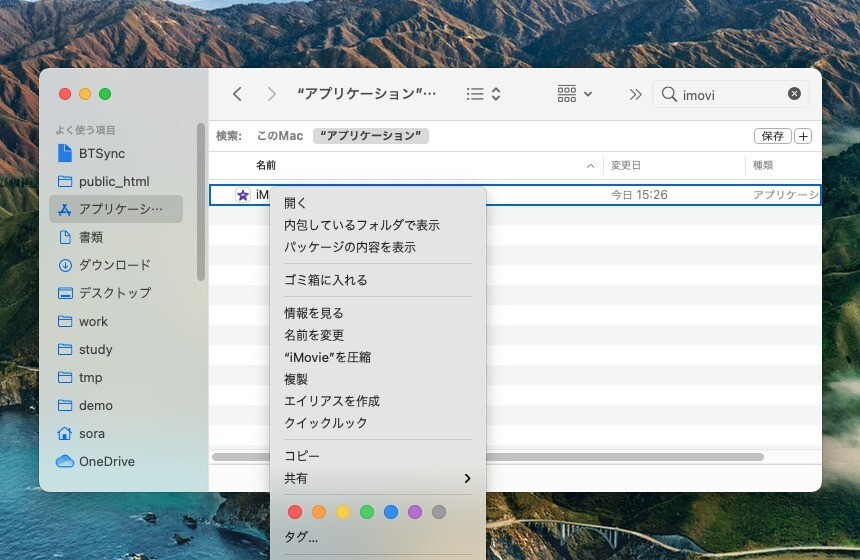
▲「iMovie」を探して右クリックし「ゴミ箱」に入れるを実行します。パスワードの入力が求められたらMacの管理者アカウント(通常自分)のパスワードを入力します。
iMovieの場合Finderから削除する必要はありませんが、App Store以外から導入したアプリの場合、Launchpadからは削除できずFinderを使用する必要があります。
まとめ
macOSのiMovieはLanchpadを使って削除することができます。更新されるたびにファイルをダウンロードされるのが困るという方は削除してみてはいかがでしょうか。








